Plex Media Server je multimedijska aplikacija na više platformi za upravljanje i streaming vaših medija. Skenira i organizira vaše medije, a zatim vam omogućuje strujanje na sve vaše uređaje.
Možete uključiti sve svoje videozapise, glazbene datoteke i fotografije. Plex Media Server štedi vam posao kopiranja ovih datoteka na svim vašim uređajima. Također štedi na memoriji, jer samo jedna platforma drži medije - ona na kojoj se nalazi Plex Media Server.
Poslužitelj koristi Klijent-poslužitelj arhitektura. Ovdje je uređaj koji poslužuje Plex Media Server, dok uređaj koji traži usluge postaje Klijent. Općeniti postupak postavljanja medijskog poslužitelja može biti prilično naporan. Međutim, Plex to čini tako jednostavnim i jednostavnim.
Plex radi na raznim platformama, uključujući Linux, Windows, macOS, FreeBSD i nekoliko NAS (Network-connected storage) sustava. Kada postavljate Plex medijski poslužitelj, trebat će vam namjenski domaćin za Plex Server i klijentska aplikacija za pristup Plex Media Serveru. Ovaj bi program trebao biti kompatibilan s gore navedenim platformama.
Postavljanje Plex Media Servera na Linuxu
U ovom ćemo članku pogledati korak po korak postupak instaliranja Plex Media Servera. Naša odabrana platforma je Ubuntu 18.04 LTS.
Dobivanje Plex Media servera
Idite na stranicu za preuzimanje Plex Media Server. Morat ćete odabrati platformu koju koristite. Na padajućem izborniku kliknite odaberite Linux.
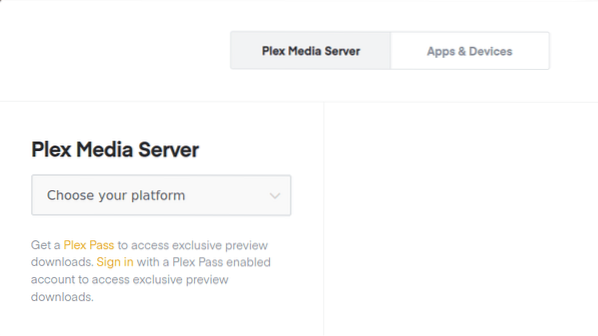
Učitat će se upit koji traži da odaberete distribuciju. Trenutno je od pisanja ovog posta samo Ubuntu 16.Dostupno je postavljanje 04 LTS-a, ali radi i za Ubuntu 18.04 LTS. Preuzmite .deb datoteka za postavljanje. Osigurajte da vaš sustav ispunjava hardverske zahtjeve. Na primjer, ako koristite 64-bitni sustav, preuzmite 64-bitni postav.
Ako možete kopirati vezu za preuzimanje u postavku i upotrijebite wget naredba u terminalu.
wget [URL]
e.g., Da biste preuzeli 64-bitnu deb datoteku:
wget https: // preuzimanja.pleks.tv / plex-media-server-new / 1.18.6.2368-97add474d / debian / plexmediaserver_1.18.6.2368-97add474d_amd64.deb
Instaliranje Plex Media Servera
Pokrenite Terminal, idite do mjesta preuzetog deb datoteka. To možete učiniti pomoću promjena naredbe direktorija (cd). Ako ste koristili wget naredba, tada bi trebala biti u trenutnom radnom direktoriju.
Pokrenite ovu naredbu da biste je instalirali.
dpkg -i [naziv datoteke]
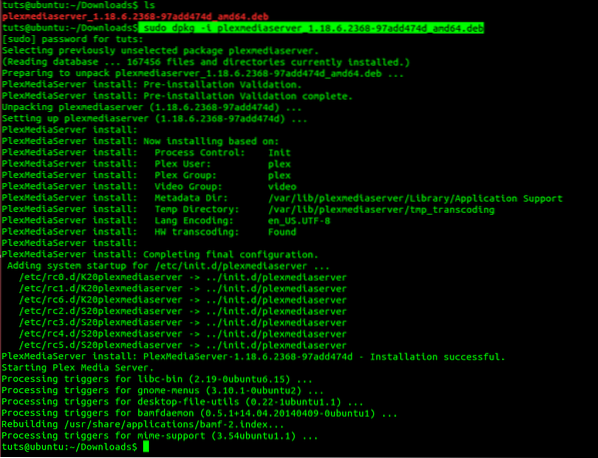
Ne zaboravite promijeniti naziv datoteke s imenom vašeg preuzetog deb paketa.
Omogućavanje i pokretanje Plex Media poslužitelja
Nakon uspješne instalacije morat ćete pokrenuti i omogućiti medijski poslužitelj. Za neke sustave usluga Plex Media Server može biti omogućena i automatski pokrenuta nakon instalacije. Međutim, izvršavanje nekoliko redaka naredbe neće naštetiti.
Da biste omogućili medijsku uslugu Plex, pokrenite ovu naredbu u terminalu:
$ sudo systemctl omogući plexmediaserver.servis
Da biste pokrenuli uslugu Plex Media Server, pokrenite ovu naredbu.
$ sudo systemctl start plexmediaserver.servis
Napomena, trebat će vam korijen povlastice za izvršavanje ovih naredbi. Zato i koristimo sudo. U slučaju pogreške tijekom izvođenja ovih naredbi, pokušajte pokrenuti drugu instalaciju.
Ako su obje naredbe uspješno izvršene, provjerite status usluge Plex Media Server pokretanjem ovih naredbi.
$ sudo systemctl status plexmediaserver.servis
Slika dolje pokazuje da je usluga Plex Media Server omogućena i pokrenuta.
Konfigurirajte Plex Media Server
Nakon što potvrdite stanje Plex Media Servera i osigurate da je pokrenut, sada morate izvršiti neke konfiguracije. Plex Media Server dolazi s klasičnim web sučeljem na kojem možete obaviti sve konfiguracije.
Za početak pokrenite svoj omiljeni preglednik i unesite ovaj URL.
http: // [opcija]: 32400 / web
U polje opcija morat ćete unijeti IP-adresu svog uređaja. Ako niste sigurni, upotrijebite 127.0.0.1 (adresa lokalnog hosta). U ovom slučaju upotrijebimo adresu localhost.
http: // [IP-adresa]: 32400 / web
Trebali biste biti preusmjereni na Plex Media Server, gdje ćete se morati prijaviti putem Google računa, Facebooka ili putem e-pošte. Slika u nastavku ilustrira ovaj postupak.
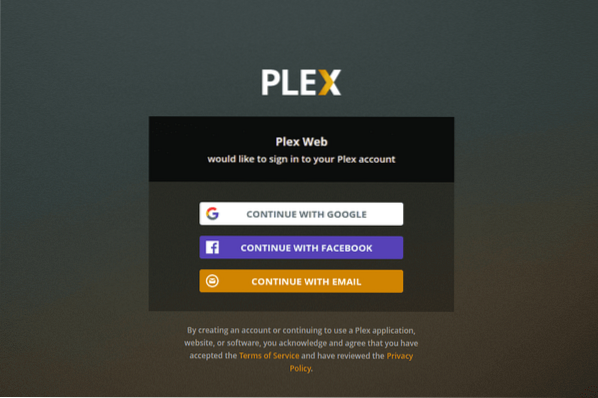
Nakon potpisivanja, za neke biste mogli vidjeti stranicu koja prikazuje neke od nevjerojatnih značajki Plex Media, kliknite na Shvatio gumb, a nova stranica će se učitati. To je stranica za postavljanje poslužitelja. Navedite prijateljsko korisničko ime i također ne zaboravite označiti potvrdni okvir "Dopusti mi pristup mojem mediju izvan moje kuće". Klik Sljedeći.
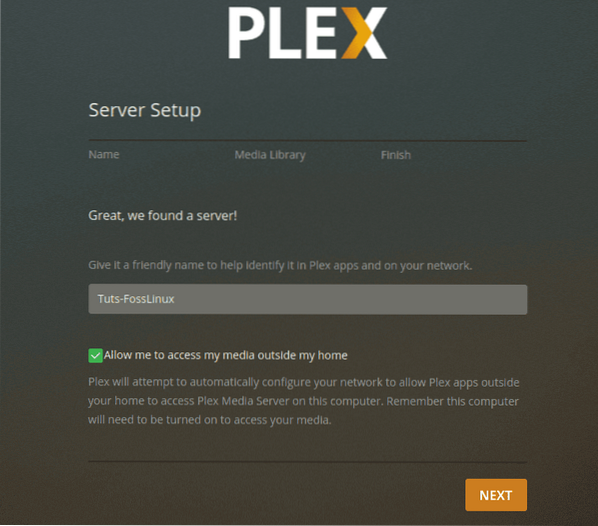
Sada će vam se predstaviti čarobnjak za dodavanje medija. Klikni na Dodaj biblioteku dugme.
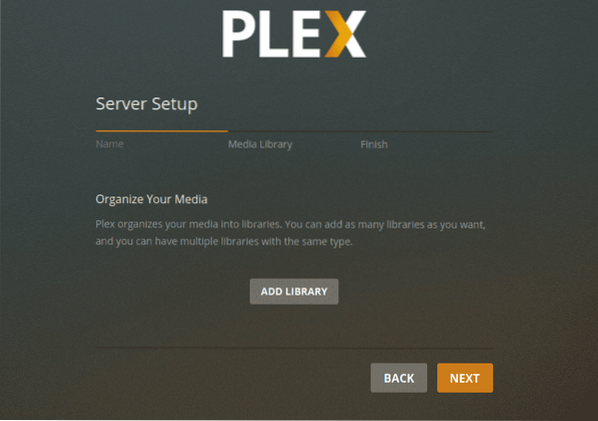
Učitat će se novi zaslon i morat ćete odabrati vrstu knjižnice. To mogu biti filmovi, TV emisije, glazba, fotografije ili bilo koja druga medijska datoteka. Za ovaj ćemo post odabrati videoteku. Možete promijeniti naziv te knjižnice i također odabrati jezik koji želite koristiti. Kada završite, kliknite Sljedeći.
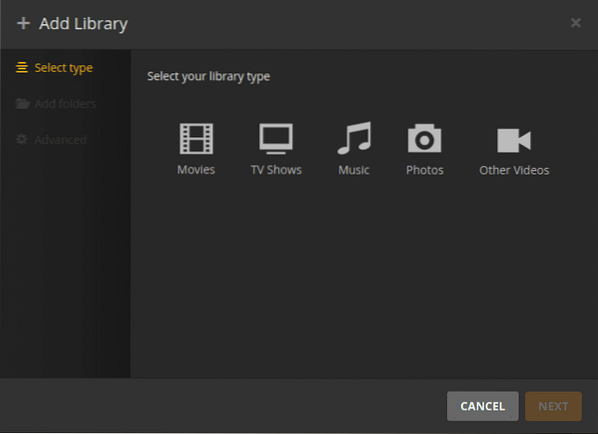
Sada ćete morati odabrati Medijsku mapu. To je mapa kroz koju ćete moći usmjeravati svoje medije iz aplikacije klijenta Plex Media.
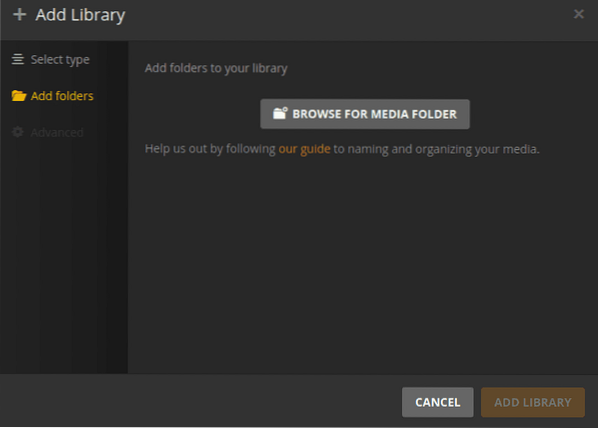
Odaberite mapu s medijima i kliknite Dodati gumb, a zatim Dodaj knjižnicu.
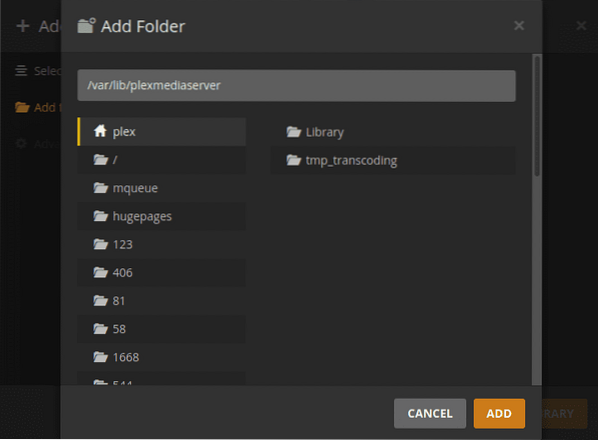
Kad završite, vratit ćete se na zaslon Dodavanje biblioteke. Mogli biste vidjeti kako se dodaje vaša nova knjižnica
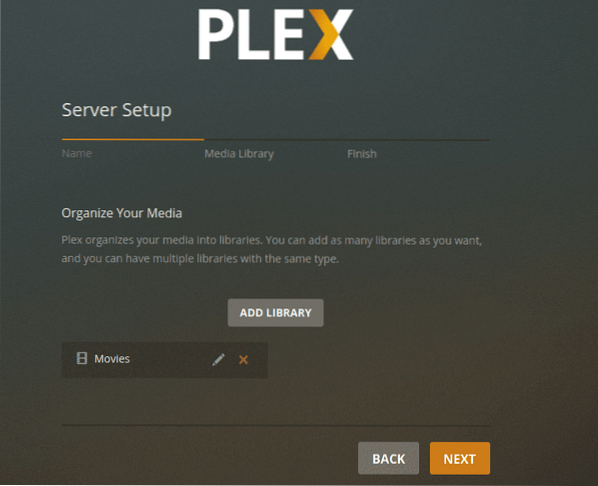
Kad završite, vratit ćete se na zaslon Dodavanje biblioteke. Na nadzornoj ploči trebali biste vidjeti svoju novu knjižnicu. Kliknite Dalje, a zatim kliknite Gotovo kako biste potvrdili da ste završili s postavljanjem vaše biblioteke Plex Media.
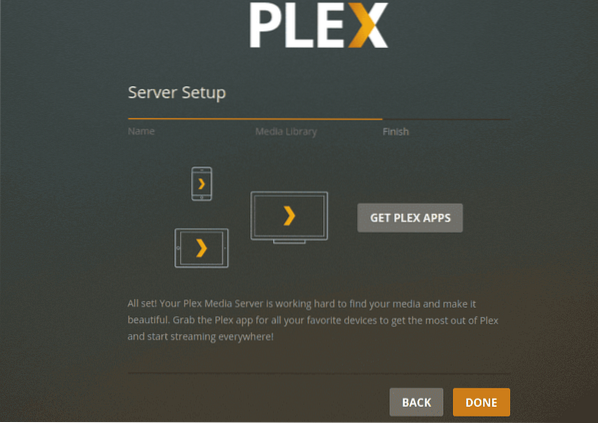
Pristup Plex Media Serveru iz preglednika
Možete koristiti preglednik prisutan na uređaju na kojem se nalazi Plex Media Server ili možete koristiti bilo koji drugi uređaj na istoj mreži. Otvorite preglednik i unesite ovaj URL:
http: // [opcije] / 32400 / web
Ovaj put, ako koristite drugi uređaj na istoj mreži, nemojte koristiti adresu lokalnog hosta (127.0.0.1). Pokrenite naredbu ifconfig na računalu na kojem se nalazi Plex Media Server kako bi dobio svoju IP-adresu. Zamijeniti mogućnosti s ovom IP-adresom.
Morat ćete se potpisati s vjerodajnicama koje ste koristili prilikom postavljanja konfiguracija. Jednom prijavljeni, sada možete pristupiti svojim medijima s Plex Media Nadzorne ploče.
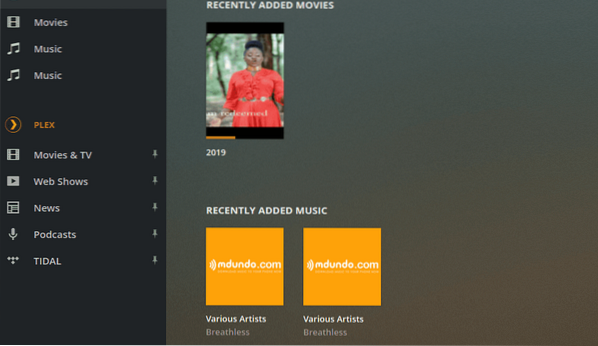
Pristupite Plex Media Serveru pomoću klijentske aplikacije Plex
Plexu također možete pristupiti na bilo kojem uređaju pomoću aplikacije Plex. Samo se morate prijaviti i možete pristupiti svim svojim medijskim datotekama i knjižnicama. Na donjoj slici koristim Plex za pristup medijskim datotekama putem web preglednika.
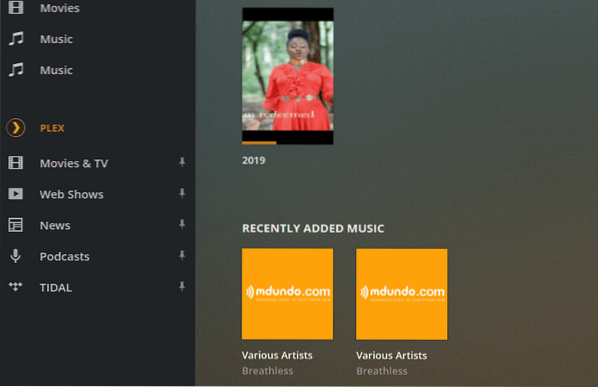
U slučaju novog izdanja Plex Media poslužitelja, poslužitelj možete ažurirati pomoću ovih naredbi:
$ sudo apt ažuriranje $ sudo apt --only-upgrade instaliraj plexmediaserver
Zaključak
Ovdje se radi o postavljanju Plex Media Servera na Ubuntu sustavu. Uživajte u streamingu multimedijskog sadržaja iz jednog izvora na razne uređaje, uključujući računala, pametne telefone, pametne televizore, streaming uređaje za reprodukciju medija kao što su Roku, Fire Stick, Chromecast itd. Aplikacija Plex dostupna je na gotovo svim streaming uređajima.
 Phenquestions
Phenquestions



